Filter und die Filtergalerie
Filter sind eine großartige Möglichkeit, das Aussehen Ihres Videos zu kalibrieren, anzupassen oder zu verbessern, und Camo wird mit achtzehn maßgeschneiderten Filtervoreinstellungen geliefert. Dazu gehören Film- und Analog-Looks, filmreife Gradings wie Bleach Bypass und Blockbuster sowie praktische Tools wie Chroma-Keying-Optimierer (Greenscreen-Booster) und Belichtungsmonitor (Falschfarben). Mit Camo können Sie auch LUT-, Cube- und 3DL-Dateien importieren, die Sie heruntergeladen oder erstellt haben, und sie in der Filtergalerie organisieren oder gruppieren.
Filtersteuerung in Camo Studio
Die Filtersteuerung befindet sich in der rechten Seitenleiste von Camo Studio. Im Pulldown-Menü können Sie die Galerie öffnen, um zu sehen, wie jeder Filter aussehen wird, wenn er auf Ihr Video angewendet wird, aus einer Reihe kürzlich verwendeter Filter auswählen oder eine voreingestellte Datei in Ihre Filterbibliothek importieren.
Sobald ein Filter ausgewählt ist, kann seine Stärke mit dem Schieberegler unter dem Menü gesteuert werden.
Die Filtergalerie
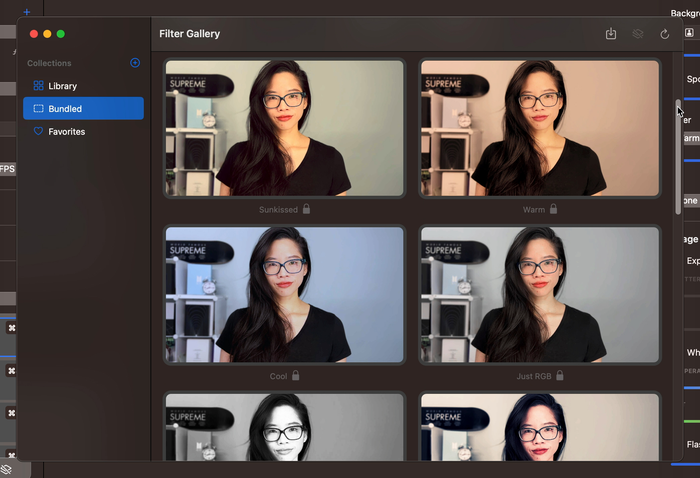
Mit der Filtergalerie von Camo Studio können Sie Ihre Filter organisieren und neue hinzufügen. Nachdem Sie die Filtergalerie geöffnet haben, wird dieser durch Klicken auf einen beliebigen Filter im Menü oder in der Galerie auf Ihr Video angewendet, und durch Klicken auf das Herz in einem beliebigen Filterfenster wird er dem Favoritenbereich Ihrer Bibliothek hinzugefügt. Um die Filter innerhalb der Galerie neu anzuordnen, ziehen Sie sie einfach per Drag-and-Drop an ihre neue Position.
Die Seitenleiste hat standardmäßig drei Sammlungen: Bibliothek mit allen Filtern in Ihrer Sammlung; Gebündelt, mit den standardmäßig in Camo Studio enthaltenen Filtern; und Favoriten mit den von Ihnen bevorzugten Filtern
Verwenden Sie die Schaltfläche + in der Seitenleiste, um Ihrer Galerie eine neue Sammlung hinzuzufügen, und benennen oder löschen Sie Ihre Sammlungen, indem Sie mit der rechten Maustaste darauf klicken.
Sie können einen Filter zwischen Sammlungen verschieben, indem Sie in der Galerie mit der rechten Maustaste darauf klicken und „Zur Sammlung hinzufügen“ auswählen – oder ihn aus einer Sammlung entfernen, indem Sie „Aus Sammlung entfernen“ auswählen.
In der oberen rechten Ecke der Galerie sehen Sie eine Schaltfläche zum Importieren von LUTs, zum Deaktivieren des aktuell verwendeten Overlays und zum Aktualisieren des Vorschaubilds, das in der gesamten Galerie verwendet wird.
So zeigen Sie Filter vor der Verwendung in der Vorschau an
Wenn sie geöffnet wird, erstellt die Filtergalerie einen Schnappschuss von Camos Video-Feed, der als Vorschaubild für alle darin enthaltenen Filter verwendet werden kann. Sie können dieses Bild aktualisieren, indem Sie auf den Aktualisierungspfeil in der oberen rechten Ecke des Galeriefensters klicken.
Um eine Live-Version des Filters in Aktion zu sehen, wählen Sie ihn aus der Filtergalerie oder dem Dropdown-Menü in der Benutzeroberfläche von Camo Studio aus, um ihn zu aktivieren.
So importieren Sie Filter zur Verwendung in Camo
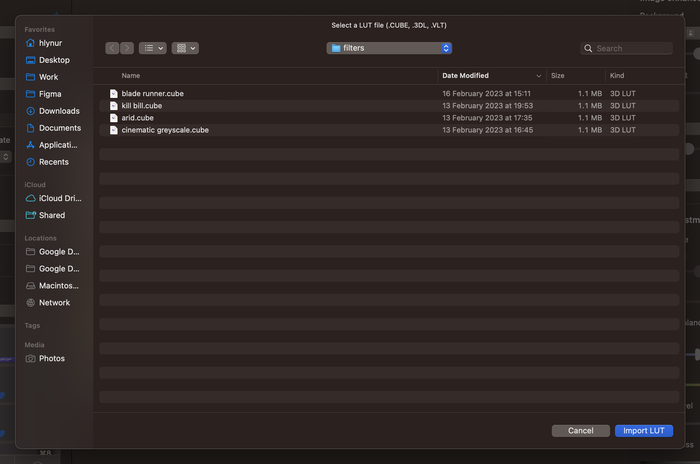
Camo unterstützt den Import und die Verwendung beliebiger voreingestellter Farb- oder Kalibrierungsdateien im LUT-, Cube- oder 3DL-Format. Das bedeutet, dass Sie Voreinstellungen außerhalb von Camo herunterladen oder erstellen und sie dann zu Ihrer Filterbibliothek hinzufügen können, um sie mit jedem beliebigen Gerät zu verwenden.
Um einen Filter direkt aus der Camo Studio-Oberfläche zu importieren, klicken Sie einfach auf das Dropdown-Menü „Filter“ und wählen Sie „LUT importieren“. Wenn Sie sich bereits in der Filtergalerie befinden, klicken Sie auf die Importschaltfläche in der oberen rechten Ecke des Fensters.
Navigieren Sie im neuen Fenster einfach zu dem Ort, an dem sich die .CUBE-, .3DL- oder .VLT-Dateien auf Ihrem Computer befinden, und klicken Sie auf „LUT importieren“, wenn Sie sie gefunden haben. Ihr neuer Filter wird automatisch zuerst im Fenster Filtergalerie angezeigt und Sie können ihn sofort anwenden.
Alternativ können Sie eine oder mehrere unterstützte Dateien per Drag & Drop direkt in die Filtergalerie ziehen.
